Como gravar seu vídeo e áudio da área de trabalho usando a ferramenta “AvConv” no Ubuntu

- 2401
- 298
- Enrique Gutkowski PhD
Libav é um conjunto de bibliotecas e ferramentas de plataforma cruzada usadas para lidar com arquivos, fluxos e protocolos multimídia, ele foi originalmente bifurcado no projeto FFMPEG. Libav inclui muitas sub-ferramentas como:
- Avplay: um video e player de áudio.
- AvConv: um conversor multimídia mais um gravador de vídeo e áudio de diferentes fontes.
- Avprobe: Uma ferramenta que se conecta ao fluxo de arquivos multimídia e retorna muitas informações e estatísticas úteis sobre isso.
- Libavfilter: Uma API de filtragem para diferentes ferramentas Libav.
Neste artigo, explicaremos como gravar o vídeo e o áudio do Linux Desktop usando o programa 'AvConv' em Debian/Ubuntu/Linux Mint distribuições.
Etapa 1: Instalando a ferramenta AVCONV
1. AvConv é uma parte do “Libav-tools”Pacote, que está disponível para instalação nos repositórios oficiais para todas.
$ sudo apt-get update $ sudo apt-get install libav-tools
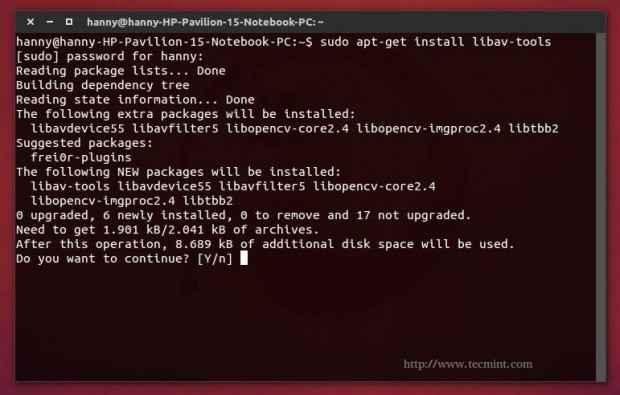 Instale a ferramenta AVCONV
Instale a ferramenta AVCONV Observação: Instalando pacotes de repositórios padrão, pode fornecer uma pequena versão mais antiga de 'AvConv' ferramenta. Assim, recomendamos que você obtenha a versão mais recente do repositório oficial do Git, como mostrado abaixo.
$ sudo apt-get install yasm $ git clone git: // git.Libav.org/libav.git $ cd libav $ ./Configure $ FAZE $ SUDO FAÇA A instalação
Observação: Você terá que correr “./Configurar -Help”Para listar todas as opções disponíveis para o arquivo de configuração e instalar codecs e bibliotecas que você deseja, você também precisará fazer muito trabalho para instalar as dependências.
Observe também que, se você é usado da maneira compilada da fonte, sempre terá que usar “sudo avconv" em vez de "AvConv”Para executar a ferramenta.
Etapa 2: Inicie a gravação de vídeo da área de trabalho
2. Você está pronto agora, tudo o que você precisa fazer é gravar seu vídeo de desktop, emitindo o seguinte comando.
$ AVCONV -F X11GRAB -R 25 -s 1920x1080 -I: 0.0 -vcodec libx264 -Threads 4 $ Home/saída.Avi
Agora vamos explicar o comando em resumo:
- AVCONV -F X11GRAB é o comando padrão para capturar vídeo do servidor X.
- -r 25 é a taxa de quadros que você deseja, você pode alterá -la se quiser.
- -S 1920 × 1080 é a resolução da tela do seu sistema, altere -a para a resolução atual do sistema, é muito importante fazer isso.
- -I: 0.0 é onde queremos definir nosso ponto de partida de gravação, deixe -o assim.
- -vcodec libx264 é o codec de vídeo que estamos usando para gravar o desktop.
- -Tópicos 4 é o número de threads, você também pode alterá -lo se quiser.
- $ Home/saída é o caminho de destino onde você deseja salvar o arquivo.
- .Avi é o formato de vídeo, você pode alterá -lo para "FLV", "MP4", "WMV", "MOV", "MKV".
3. Depois de entrar no comando, a gravação iniciará automaticamente como um processo que será executado do terminal, a fim de detê -lo, acertar “Ctrl + c"Chaves dentro da janela do terminal.
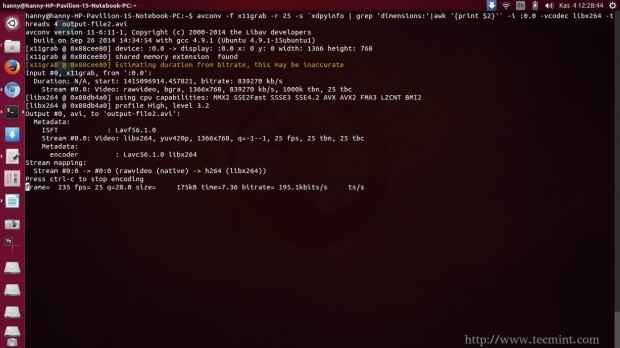 Tela da área de trabalho
Tela da área de trabalho 4. Agora, você pode executar o arquivo usando o VLC ou qualquer outro jogador multimídia, ou pode executá -lo usando “Avplay”Ferramenta que é um jogador multimídia do mesmo pacote Libav.
$ avlay $ home/saída.Avi
Observação: Não se esqueça de substituir o caminho do arquivo de destino. A qualidade da gravação é muito boa.
 Reproduzir vídeo gravado
Reproduzir vídeo gravado Aqui está um vídeo que eu gravei usando o “AvConv" ferramenta.
Etapa 3: Iniciar gravação de vídeo e áudio da área de trabalho
5. Se você também deseja gravar o áudio, primeiro execute este comando para listar todas as fontes de entrada disponíveis para o áudio.
$ arecord -l
Isso lhe dará alguma saída como esta.
 Verifique a entrada de áudio
Verifique a entrada de áudio No meu caso, tenho uma fonte de entrada apenas para áudio, e seu número é “1”, É por isso que vou usar o seguinte comando para capturar o vídeo e o microfone áudio.
$ AVCONV -f alsa -i hw: 1 -F x11Grab -r 25 -s 1920x1080 -i: 0.0 -VCODEC LIBX264 -THREADS 4 UPPLA -FILE2.Avi
Você vê aquela parte que é colorida em amarelo? É a única modificação que fiz para o comando. Agora vamos explicar o comando em resumo:
- -f alsa é uma opção para capturar o som do dispositivo ALSA.
- -I HW: 1 é uma opção para pegar a fonte de entrada de áudio do dispositivo "HW: 1", que é o primeiro dispositivo de som de entrada no meu computador no meu computador.
Observação: Não se esqueça de substituir o “1”Número com o número do dispositivo de entrada que você deseja quando listar as fontes de entrada de áudio disponíveis usando o arecord -l comando.
Para parar a gravação, você pode atingir o “Ctrl + c"Chaves novamente.
Etapa 4: Inicie a gravação de áudio da área de trabalho
6. Se você deseja gravar apenas o áudio, pode usar o seguinte comando.
$ AVCONV -F ALSA -I HW: 1 fora.WAV
7. Você pode substituir .mp3 Com qualquer formato de áudio suportado por Libav, agora você pode reproduzir o fora.WAV Usando qualquer jogador de Mutlimedia como o VLC.
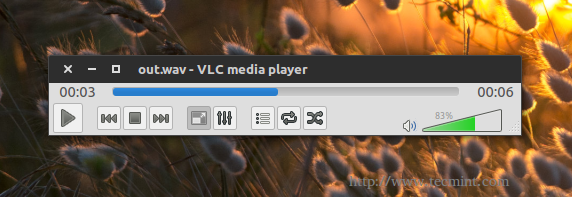 Record Desktop Audio
Record Desktop Audio Conclusão
““AvConv”A ferramenta pode ser usada para fazer muitas outras coisas, não apenas para gravar o vídeo e o áudio do desktop. Para uso adicional e detalhes sobre a ferramenta "AvConv", você pode visitar o guia oficial em.
https: // libav.org/avconv.html
Leia também: 10 comandos AVCONV para gravar e converter arquivos multimídia
Você usou o “AvConv”Ferramenta antes para gravar seu desktop? O que você acha disso? Existe outras ferramentas que você usa para gravar sua área de trabalho? Compartilhe -os conosco nos comentários.
Leia também: Gravar programas e jogos usando o simples gravador de tela
- « Como instalar automaticamente todas as ferramentas Kali Linux usando Katoolin no Debian/Ubuntu
- Como gravar programas e jogos usando 'simples gravador de tela' no Linux »

